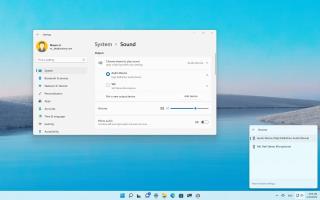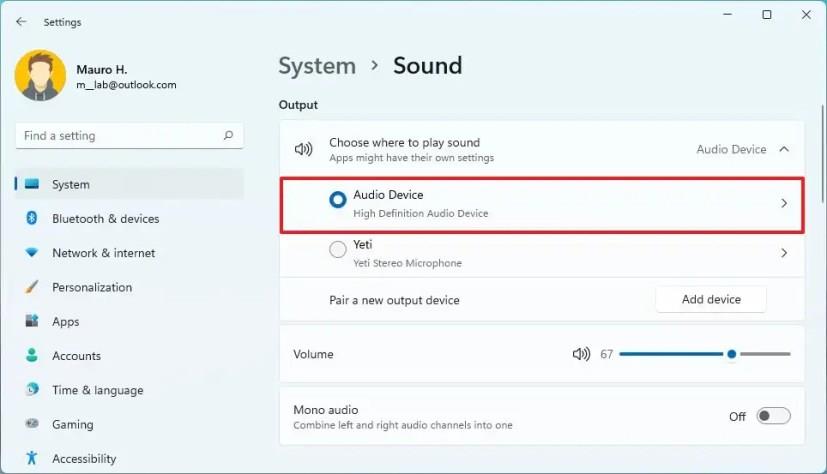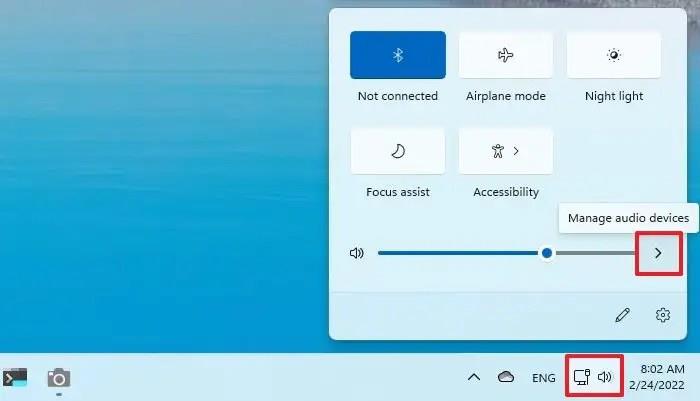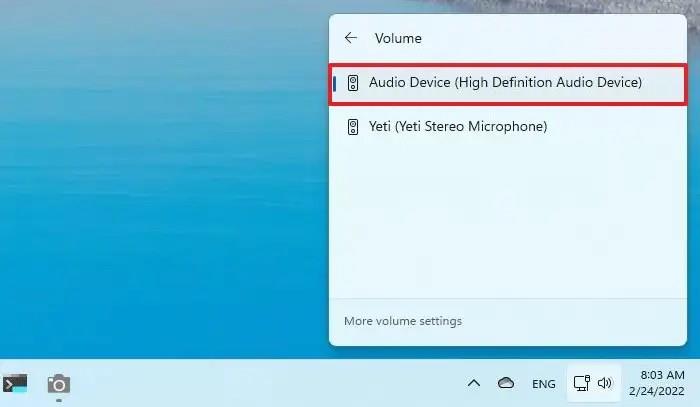Trên Windows 11 , bạn có thể kết nối nhiều loại thiết bị ngoại vi với đầu ra, bao gồm loa, tai nghe, tai nghe và hơn thế nữa. Nếu bạn có nhiều thiết bị (chẳng hạn như loa và tai nghe), bạn có thể nhanh chóng thay đổi giữa các thiết bị này để phát ra âm thanh.
Bạn có thể thực hiện việc này thông qua ứng dụng Cài đặt hoặc cửa sổ Cài đặt nhanh có sẵn trên Thanh tác vụ.
Trong hướng dẫn này , bạn sẽ tìm hiểu các bước đơn giản để chọn thiết bị âm thanh mặc định để phát âm thanh trên Windows 11.
Thay đổi đầu ra âm thanh mặc định trên Windows 11
Để thay đổi bộ loa, tai nghe hoặc bộ tai nghe mặc định để phát ra âm thanh trên Windows 11, hãy sử dụng các bước sau:
-
Mở Cài đặt .
-
Nhấp vào Hệ thống .
-
Nhấp vào tab Âm thanh .
-
Trong phần “Đầu ra”, hãy chọn loa, tai nghe hoặc bộ tai nghe để phát ra âm thanh trong cài đặt “Chọn nơi phát âm thanh”.
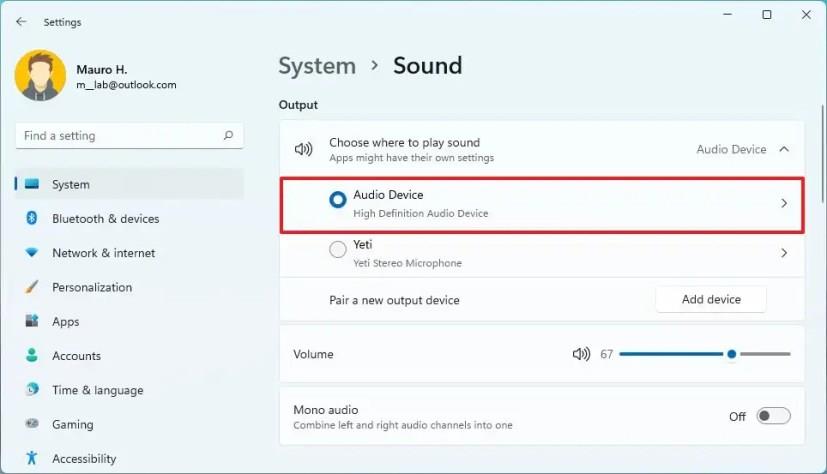
Sau khi bạn hoàn thành các bước, âm thanh sẽ bắt đầu phát trên bộ loa bạn đã chọn.
Thay đổi đầu ra âm thanh mặc định từ Thanh tác vụ
Để nhanh chóng đặt thiết bị đầu ra khác trên Windows 11, hãy sử dụng các bước sau:
-
Nhấp vào nút Cài đặt nhanh trên khay hệ thống.
Ghi chú nhanh: Bạn cũng có thể mở Cài đặt nhanh bằng phím Windows + Phím tắt.
-
Nhấp vào nút Quản lý âm thanh và thiết bị bên cạnh thanh trượt âm lượng.
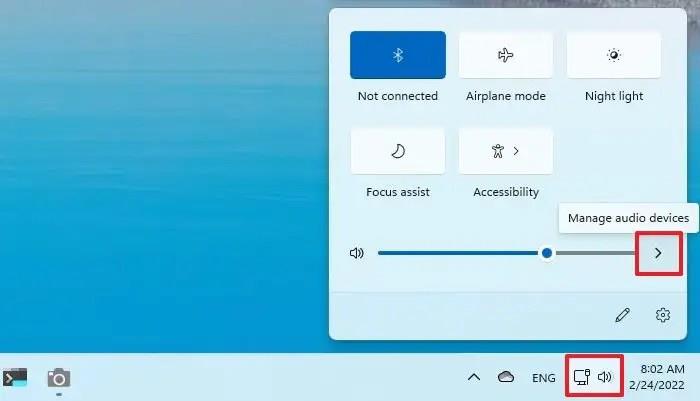
-
Chọn đầu ra âm thanh mặc định từ danh sách thiết bị.
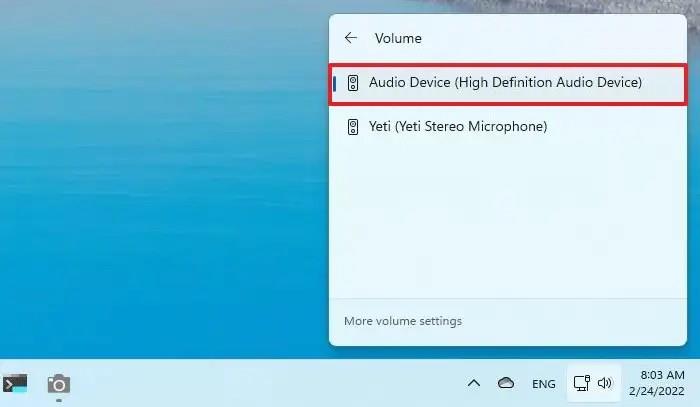
Sau khi bạn hoàn thành các bước, âm thanh hệ thống sẽ phát ra trong thiết bị đã chọn.